在忙里的空闲中,这几天晚上回来学习,将jenkins+ant+jmeter接口自动化的持续集成测试的整套环境搭建成功了。
现在补上。
Ant安装
- 官网下载http://ant.apache.org/bindownload.cgi
2. 下载成功到本地后,将其解压,然后放到本地目录D:\ant
设置环境变量
计算 ----》属性----》高级系统设置----》高级----》环境变量----》新建
ANT_HOME D:\ant\apache-ant-1.9.8
紧接着,将ant的lib添加到CLASS_PATH 中
%ANT_HOME%\lib;
然后,将ant的bin添加到Path中
%ANT_HOME%\bin;
安装完成后,检查是否安装成功
run-----》cmd----》ant version
jmeter安装##
参考以前写的文章
http://blog.csdn.net/liujingqiu/article/details/51152377
目前,我使用的是3.0的版本了。安装方法是一样的。
jenkins安装##
参考以前写的文章
http://blog.csdn.net/liujingqiu/article/details/50988151
环境搭建
Ant,jmeter,jenkins安装成功后,下面进行环境的配置。
jenkins 的Ant plugin安装
- 打开jenkins web端
- 点击系统管理,进入该页面
- 搜索 Ant Plugin,搜索后,进行安装。
待Ant plugin安装成功后,重启jenkins,这样就可以使用Ant Plugin了。
jenkins 的Ant 配置
1.如何创建job和使用job,请参考以前的文章
http://blog.csdn.net/liujingqiu/article/details/50988393
和
http://blog.csdn.net/liujingqiu/article/details/51006763
2.按照上述文章描述的,创建job成功后,选中某个job ,进入配置。
于是,进入到配置页面
3.点击增加构建步骤,选择Invoke Ant,如图所示:
4.然后进入到 Ant 配置
Targets 对应的输入框怎么填写?
根据ant的build.xml中的default= ()来填,比如在当前的build.xml中
那么在此处的Targets应该输入 all
5.点击高级按钮
出现这样的页面
6.在展开的页面中,必须要填写的一项是 Build File 对应的输入框,此处输入的应该是build.xml文件的位置,当前的build.xml在
7.于是在Build File 处,输入 D:\ant\build.xml ,输入后,如图所示:
8.其余两项,此处可以不输入。
然后,点击应用,保存,退出当前Jenkins 的ant 配置页面。
此时,Jenkins+ant+Jmeter的集成环境已经搭建完成了。
接下来是jmeter脚本的准备以及build.xml的数据准备。
xxx.jmx的准备
1.在PC的d盘创建文件夹\jmeterTest\testscript (文件夹路径可以根据自己需要创建)
2.将Jmeter的测试脚本放置到D:\jmeterTest\testscript 文件夹路径下,build.xml文件有需要。
build.xml的准备
下面需要准备build.xml中的配置,使用nodepad++软件打开build.xml文件,修改关键部分,如图所示:
运行jenkins job
做到这一步,我们的jenkins+ant+jmeter的集成测试搭建成功了,可以运行啦~~~~~
可以运行创建的job了。
就这样一步一步,最后运行后,可以得到html形式的测试报告。
关于jmeter的html形式的接口测试报告的优化,已经完成,有待下回分解~~~
关于jmeter的更多使用,可以加好友











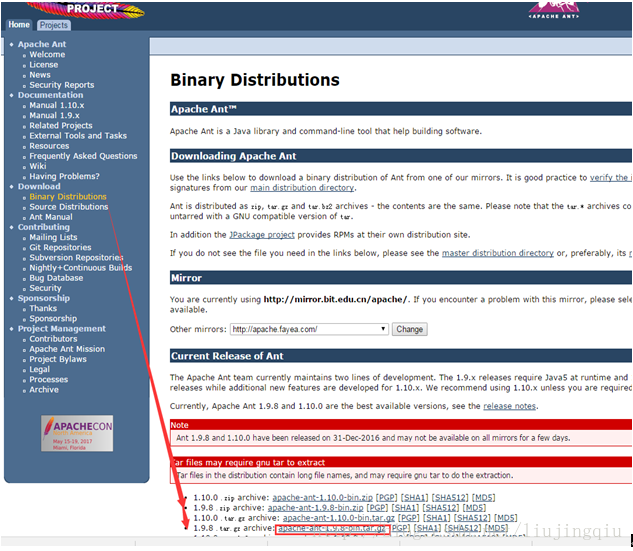
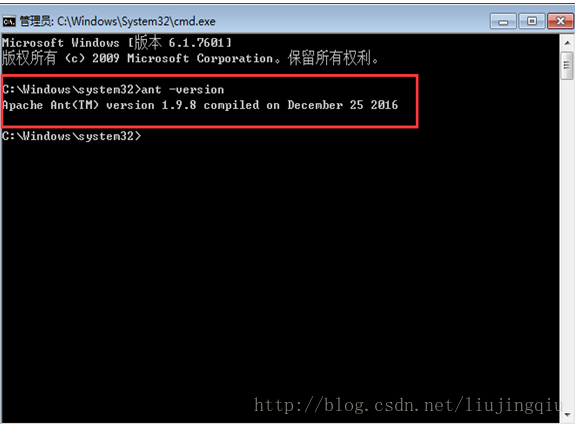
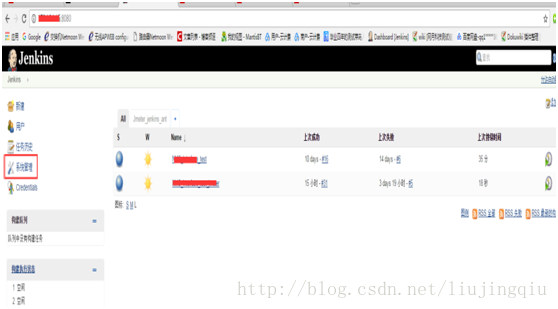
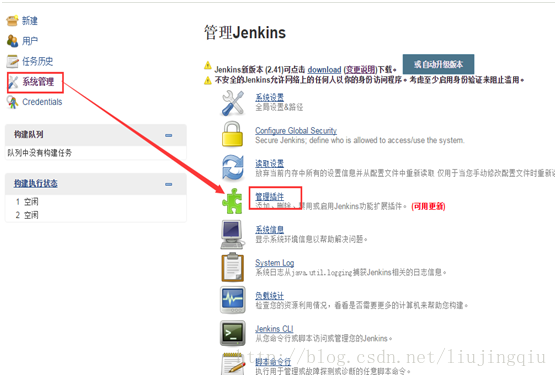


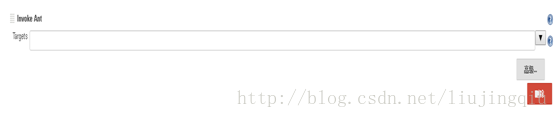


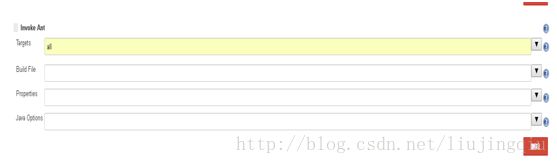
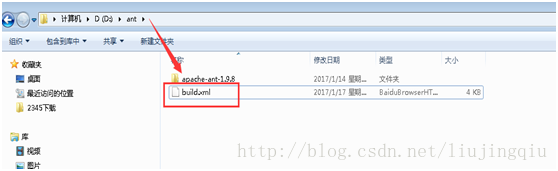
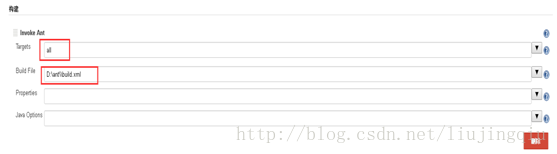
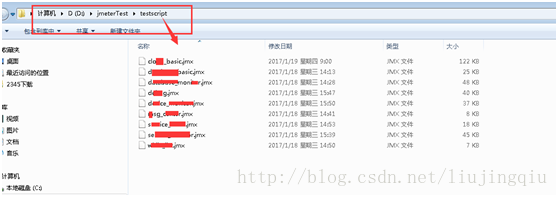
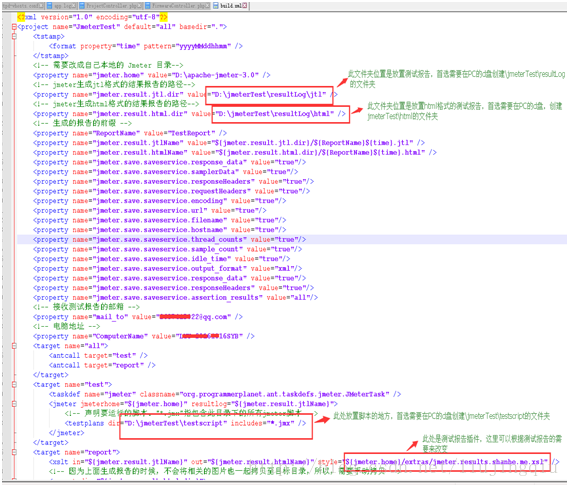
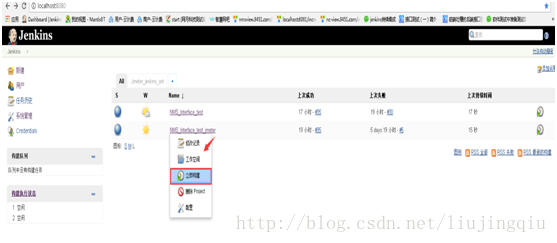














 2963
2963

 被折叠的 条评论
为什么被折叠?
被折叠的 条评论
为什么被折叠?








